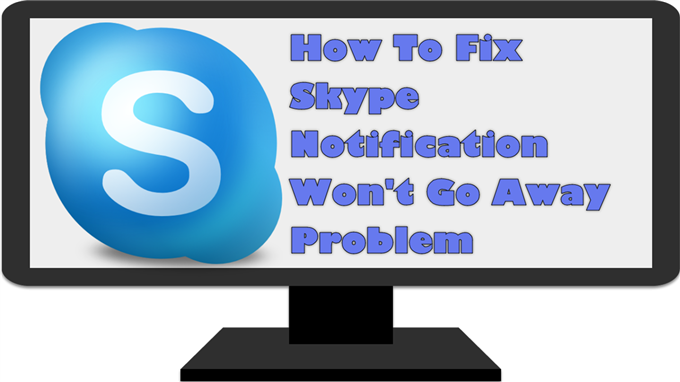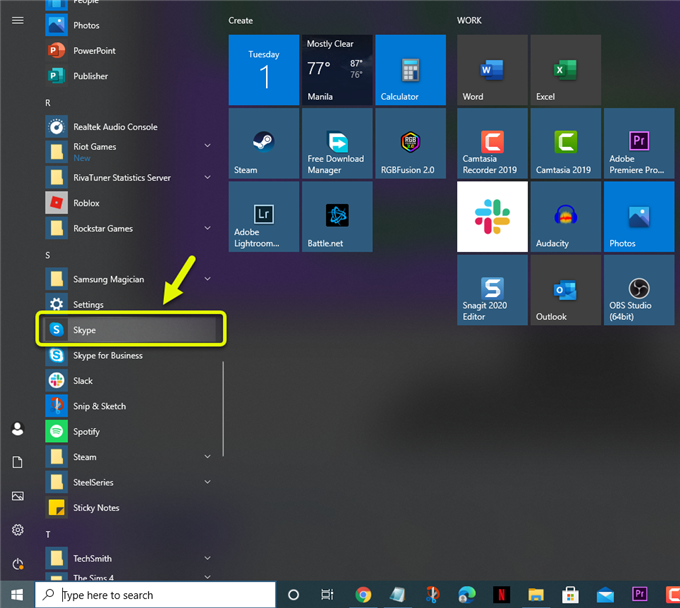Skype-aviseringen försvinner inte problemet orsakas vanligtvis av en programvarufel. Du får vanligtvis den röda aviseringsvarningen som ibland inte försvinner även om det inte finns någon ny anmälan. För att åtgärda detta måste du utföra en serie felsökningssteg.
Skype är ett kommunikationsverktyg som tillåter video-, röst- och textkommunikation mellan datorer, smartphones, surfplattor och vissa spelapparater. Det är gratis att använda och ladda ner, men med ett premiumkonto kan du ringa samtal på fasta telefoner och mobiltelefoner. Den har laddats ner en miljard gånger och har 300 miljoner aktiva månadsanvändare.
Skype-aviseringar försvinner inte efter att ha läst meddelandet
Ett av problemen du kan uppleva med skrivbordsappen för Skype är när du inte kan bli av med dess avisering. Även om detta inte på något sätt påverkar dess prestanda kan det ibland vara irriterande. Här är vad du behöver göra för att lösa problemet.
Saker att göra först:
- Starta om din dator
- Kontrollera Skype-statussidan på https://support.skype.com/en/status/ för eventuella problem.
- Uppdatera till den senaste versionen av Skype. Det bästa sättet att göra detta är att avinstallera programvaran och sedan ladda ner den igen från https://www.skype.com/en/get-skype/.
Metod 1: Logga ut och logga sedan in på Skype för att fixa meddelandet som inte försvinner
Det första du behöver göra är att uppdatera din anslutning till Skype-servern. För att göra detta behöver du bara logga ut och sedan logga in på ditt konto.
Tid som behövs: 5 minuter.
Logga in på Skype igen
- Öppna Skype.
Du kan göra detta genom att klicka på dess ikon från applikationslistans startmeny.

- Klicka på knappen Mer.
Det här är de tre vertikala punkterna direkt efter ditt kontonamn längst upp till vänster i appen.

- Klicka på Logga ut.
Detta kommer att logga ut ditt konto från appen.

- Klicka på Nej.
Detta glömmer dina applikationsinställningar som mikrofon och kamera när du loggar ut.

- Logga in på Skype.
Du kan göra detta genom att klicka på det konto som sparats.

När du har utfört dessa steg försöker du kontrollera om problemet fortfarande uppstår.
Metod 2: Logga in på webbversionen av Skype för att fixa aviseringar går inte bort
Här är en metod som vanligtvis fungerar för just detta problem. Du bör logga ut från Skype-skrivbordsappen och sedan logga in på webbversionen med en webbläsare. Om du inte får meddelandeproblemet i webbläsaren ska du logga ut från den och sedan logga in på skrivbordsappen.
Metod 3: Kontrollera din internetanslutning
Ibland kan problemet orsakas av en dålig internetanslutning. Du kan testa din datoranslutning genom att köra ett hastighetstest från Speedtest-webbplatsen. Om du inte får ett bra ping-, nedladdnings- eller uppladdningsresultat kan det vara det som orsakar problemet.
Efter att ha utfört stegen ovan kommer du att rätta till att Skype-meddelandet inte går bort.
Besök vår androidhow Youtube-kanal för mer felsökningsvideor.
Läs också:
- Hur du löser Twitch-profilbild uppladdningsfel